Tekstmeddelelser sendes mellem to mobiltelefoner, og de vises normalt ikke på internettet, da nogle tjenesteudbydere ikke tillader brugere at gøre det. Hvordan kan du så se tekstbeskeder online til iPhone eller Android Phone? Hvordan kan du læse slettede tekstbeskeder? Denne artikel er forberedt på, hvordan du gør det tjek tekstbeskeder.
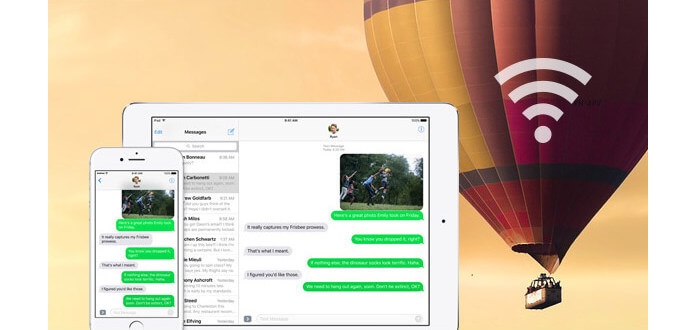
Det bedste valg er at få et velrenommeret tredjepartsprogram til at se dine tekstbeskeder. FoneLab, en nyttig iPhone-meddelelseskontrol anbefales til dig her. Det kan hjælpe dig med at gratis kontrollere tekstbeskeder på din pc eller Mac inden for flere enkle klik. Hvordan får du vist tekstbeskeder med det? Først skal du downloade og installere FoneLab på din computer.
Kontroller tekstbeskeder til iPhone på pc eller Mac
Se tekstbeskeder til iPhone fra iTunes-sikkerhedskopi
Få adgang til tekstmeddelelser til iPhone fra iCloud-sikkerhedskopi
Trin 1 Scan iPhone-tekstmeddelelser
Tilslut iPhone til computeren via USB-kabel, og du går automatisk i tilstanden "Gendannelse fra iOS-enhed". Klik på knappen "Start scanning" for at scanne dine iPhone-data.
Trin 2 Kontroller tekstbeskeder
I sekunder scannes alle iPhone-data fuldstændigt. Klik på "Massager" på venstre kontrol, så alle meddelelser vises i den højre grænseflade. Denne software giver dig også mulighed for at kontrollere de slettede tekstmeddelelser. Skub "Vis kun det / de slettede element (er)" til "TIL", og kontroller alle slettede tekstmeddelelser i rødt.
Vil du kontrollere iPhone-tekstmeddelelser, selv når din iPhone ikke er i nærheden? Så længe du har sikkerhedskopieret tekstmeddelelser til iTunes, kan du også kontrollere tekstbeskeder til iPhone fra iTunes-sikkerhedskopi. Husk venligst at følge denne tutorial på computeren, hvor du har oprettet iTunes-sikkerhedskopi.
Trin 1 Scan iTunes backup
Vælg "Gendan fra iTunes Backup File" -tilstand, og fremhæv den korrekte iTunes-sikkerhedskopi til iPhone-tekstmeddelelser. Klik derefter på "Start scanning" for at scanne iTunes-sikkerhedskopi.
Trin 2 Kontroller tekstbeskeder til iPhone fra iTunes-sikkerhedskopi
Efter scanningsprocessen vises alle dine iPhone-data fra iTuens backup. Klik på "Meddelelser" fra venstre kontrol og se alle tekstmeddelelser på iTunes. Herfra er du også aktiveret til at kontrollere de slettede tekstmeddelelser.
Hvis du nogensinde sikkerhedskopierer din iPhone til iCloud, kan denne software også hjælpe dig med at kontrollere tekstbeskeder på iCloud backup.
Trin 1 Scan iCloud backup
Vælg "Gendan fra iCloud Backup File" og log ind i iCloud med dit Apple ID og adgangskode. Vælg og nedlader den korrekte iCloud-sikkerhedskopi> til dine iPhone-tekstmeddelelser. Marker derefter filtypen "Meddelelser" for at scanne dine iPhone-tekstmeddelelser på iCloud-sikkerhedskopi.
Trin 2 Kontroller tekstbeskeder ved iCloud-sikkerhedskopi
Klik på "Meddelelser" efter scanningen og se alle iPhone-meddelelser på iCloud-sikkerhedskopi. Med programmet kan du også kontrollere slettede iPhone SMS-beskeder ved at glide "Vis kun det eller de slettede emner" til "TIL".
Hvordan kontrolleres tekstbeskeder på Android-smarttelefon? I denne del Android Data Recovery, en effektiv Android Messages Viewer, introduceres. Dette program kan hjælpe dig med let at se Android-tekstmeddelelser. Download og installer Android Datagendannelse først.
Trin 1 Scan alle meddelelser fra din Android-telefon
Sæt din Android-telefon i pc eller Mac via et USB-kabel. Du skal debug din Andorid-telefon når programmet automatisk registrerer enheden. Vælg derefter "Meddelelser" under afsnittet "Kontakt & meddelelser".
Trin 2 Rot din Android-telefon
Derefter forbereder Android Messages Viewer sig på at rodfeste din Android-enhed. Det kræves, at du manuelt rodder Android-telefonen, hvis rodfoden ikke er vellykket. Følg forslag, det beder, og lad programmet scanne din telefon.
Trin 3 Gendan slettede Android Snapchat-meddelelser
Efter scanningen kan du nemt få adgang til og kontrollere tekstbeskeder til Android-telefonen.
I denne artikel diskuterer vi hovedsageligt, hvordan man gør det tjek tekstbeskeder til iPhone og Android-telefon. Håber denne artikel kan give dig nogle tip.
AT&T- og Verizon-kunder kan se deres tekstmeddelelser online, men T-Mobile-kunder er det ikke. Android- eller iOS-smartphoneejere skal installere tredjepartsapps, der synkroniserer deres indgående tekstmeddelelser til en skyserver. Populære apps til læsning af indgående tekstmeddelelser online inkluderer MightyText og MySMS.
Bemærk: Microsoft tillader ikke Windows Phone-udviklere at få adgang til indgående tekstmeddelelser.
Trin 1 Søg og installer MightyText på din Android-telefon fra Google Play> MightyText vil anmode om adgang til indhold (identitet, kontakter, sms, telefon, fotos / medier / filer og enheds-id og opkaldsoplysninger) på din telefon. Du bliver nødt til at trykke på "Accepter"> Kør derefter denne app på din telefon, vælg Google-kontoen og tryk på "Komplet opsætning".
Trin 2Kør MightyText på din computer i Chrome / Firefox / Safari / Opera / Internet Explorer Extension eller bare download og kør webappen på din computer, og log ind på den Google-konto, du bruger på telefonen.
Trin 3Klik på "Meddelelser" på din computer for at kontrollere tekstbeskederne online fra din Android-telefon.
MySMS er den tværplatforme onlinebeskedskontrol for iPhone og Android.
Trin 1 Installer denne app på din iPhone fra App Store.
Trin 2Registrer denne app, og log på den med de krævede oplysninger for at oprette din egen konto, inklusive dit telefonnummer.
Trin 3Gå til gå til MySMS webside og log ind på den, hvor du kan se alle dine synkroniserede tekstmeddelelser og iMessages på iPhone / iPad.
Hvis du er de forældre, der interesserer dig for dine børn mere, kan du muligvis bruge et værktøj til at hjælpe dig med at tjekke dine børn tekstmeddelelser online uden hans / hendes telefon. Her kan du bruge mSPY.
Bemærk: Mspy er kun til din personlige brug og ikke til ulovlige oplysninger, der stjæler.